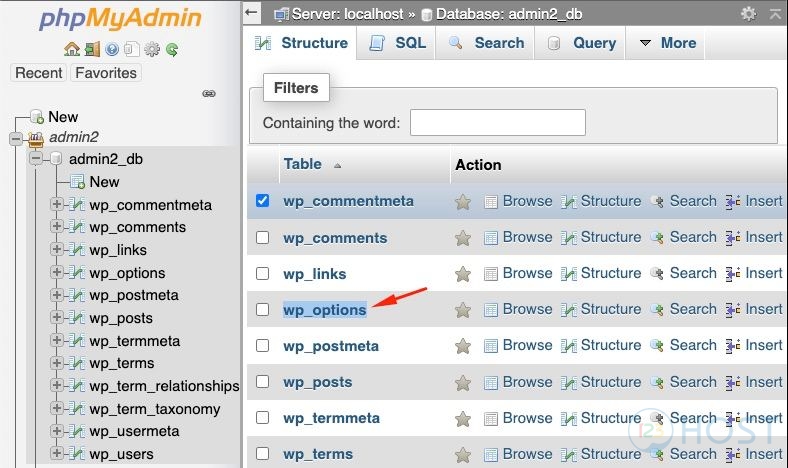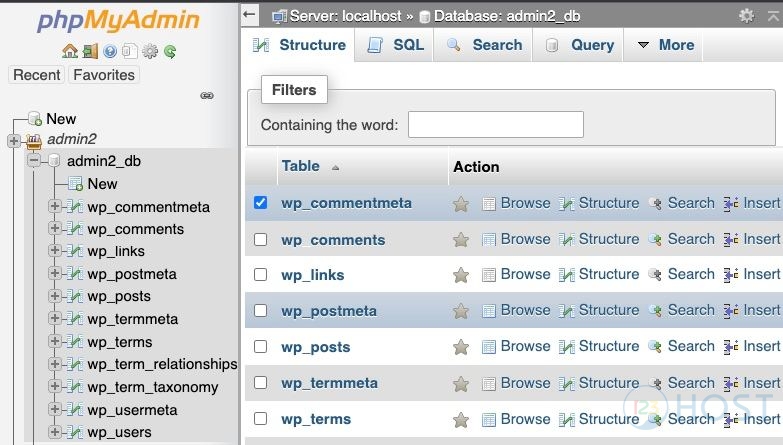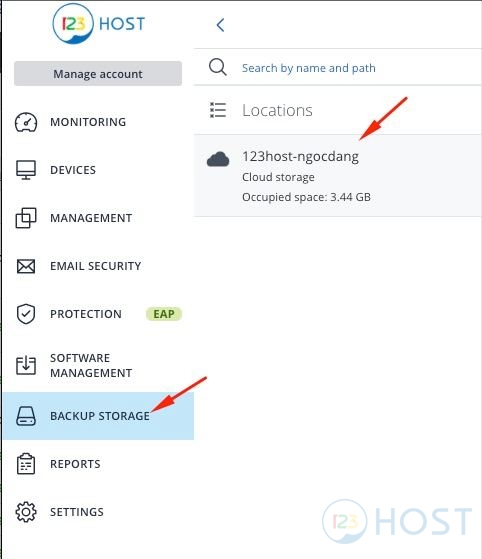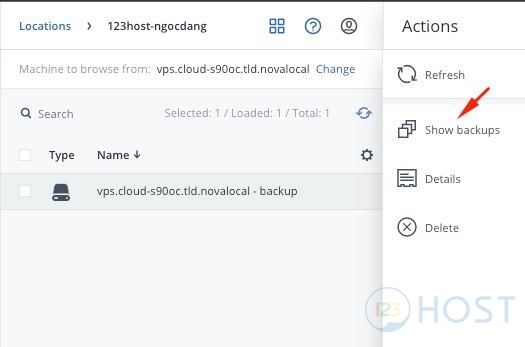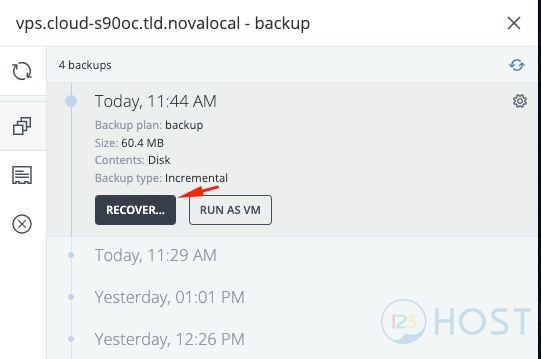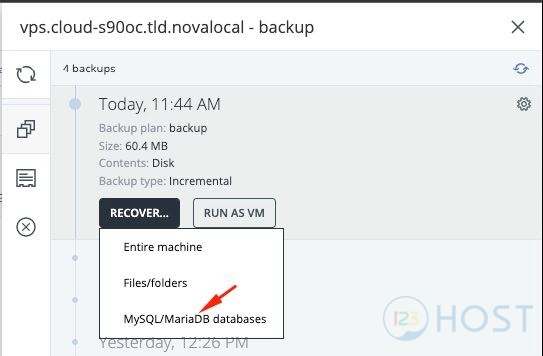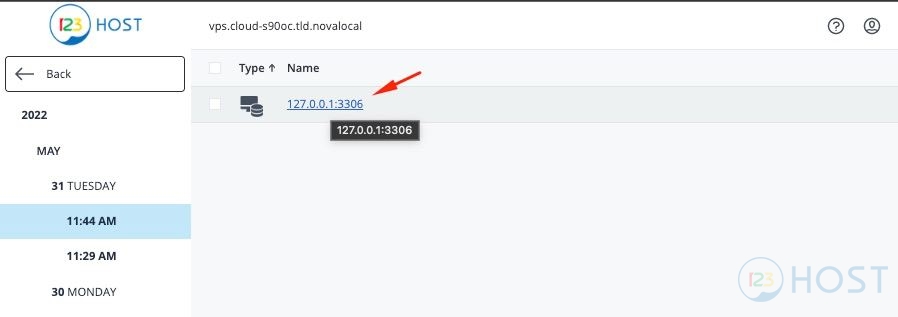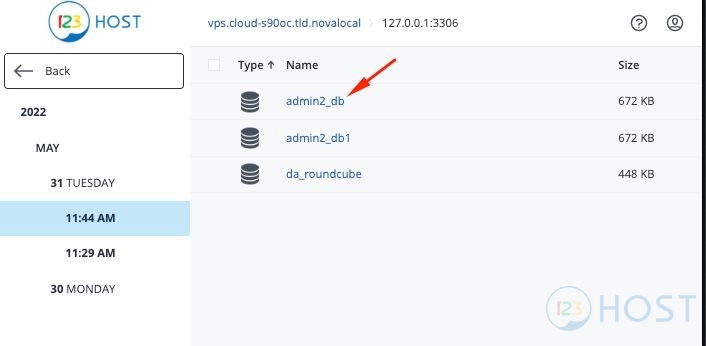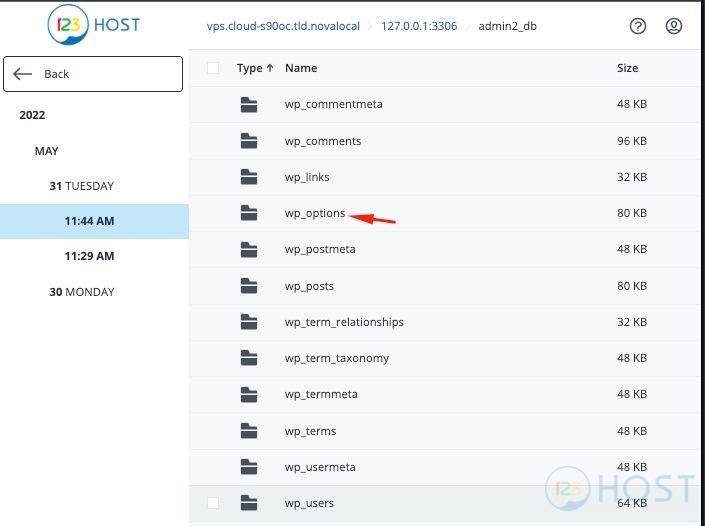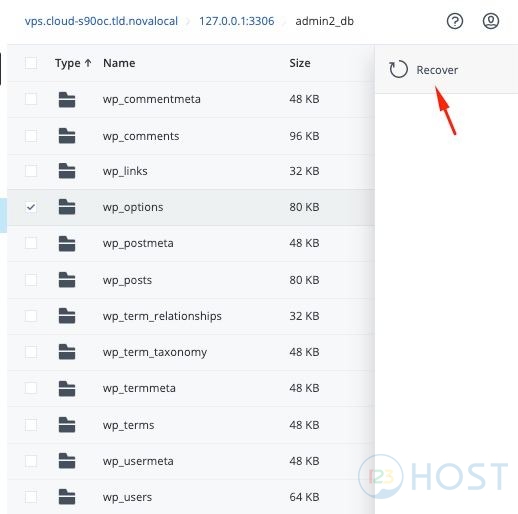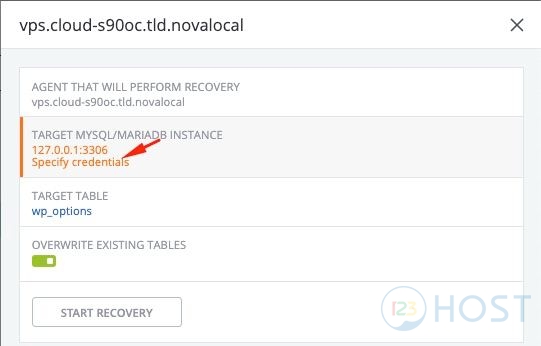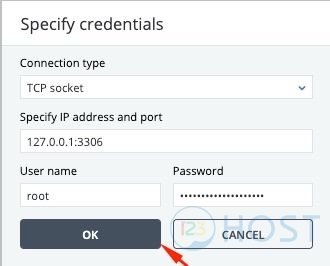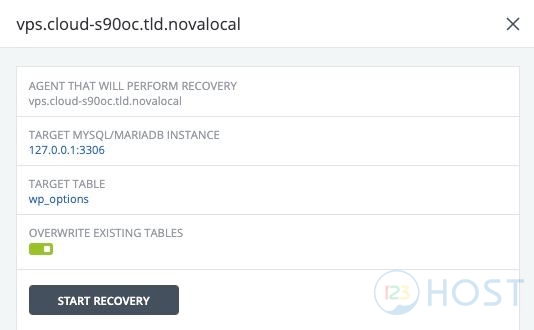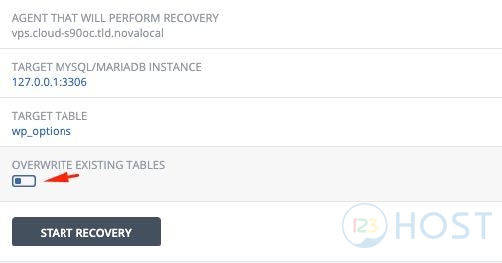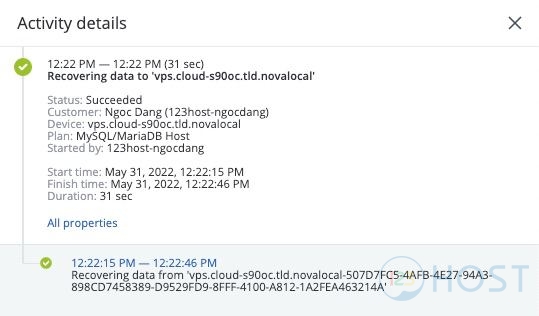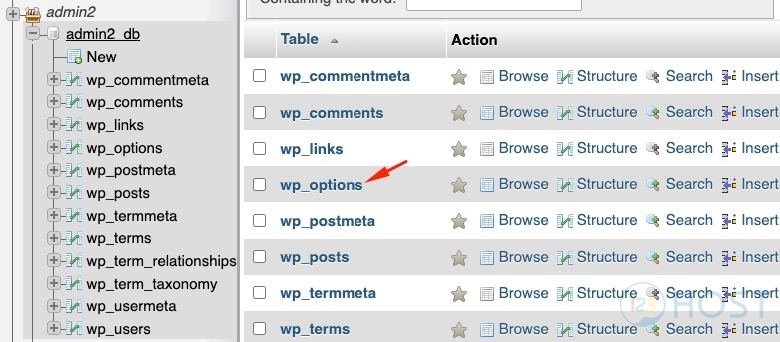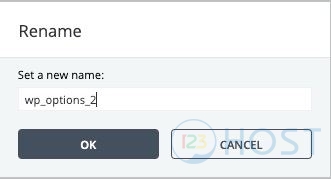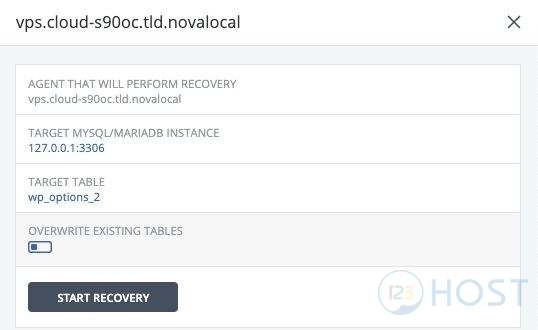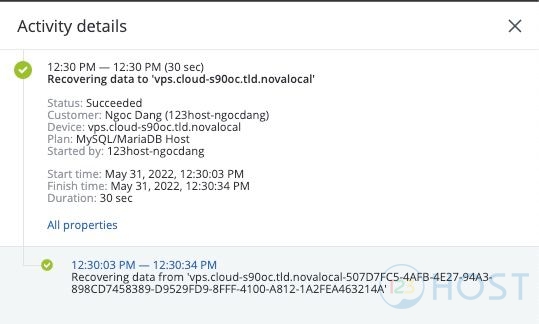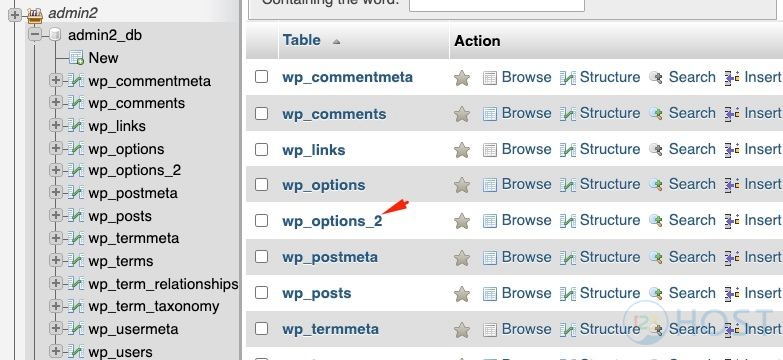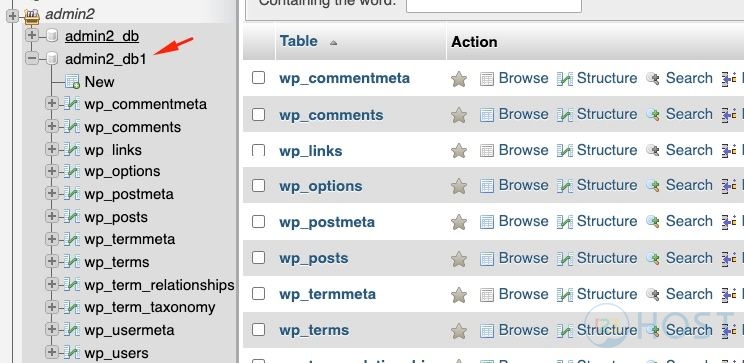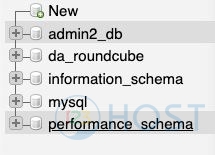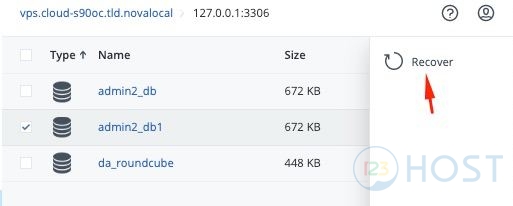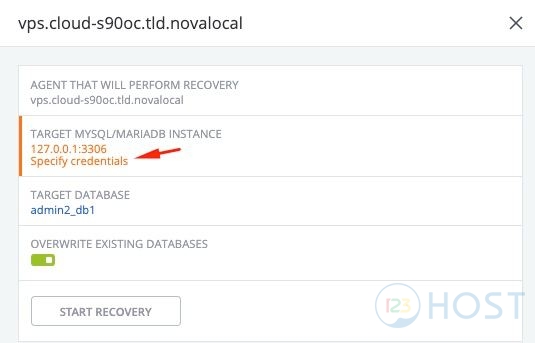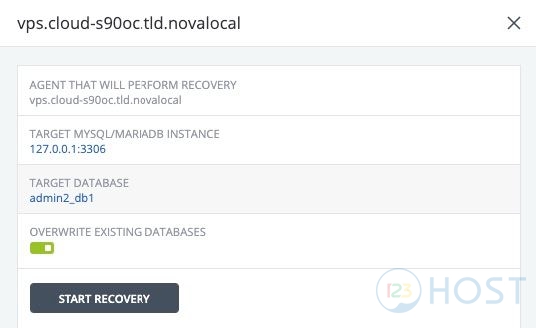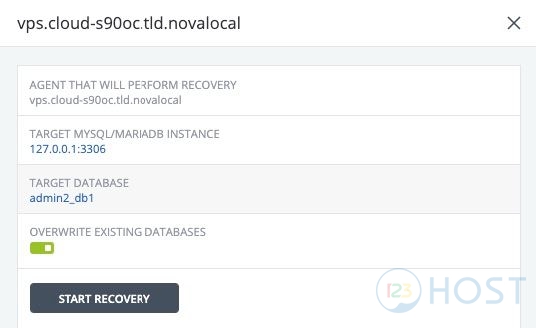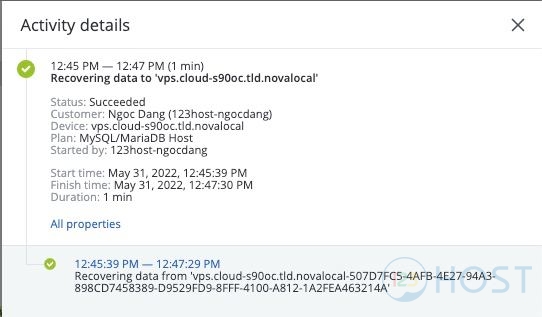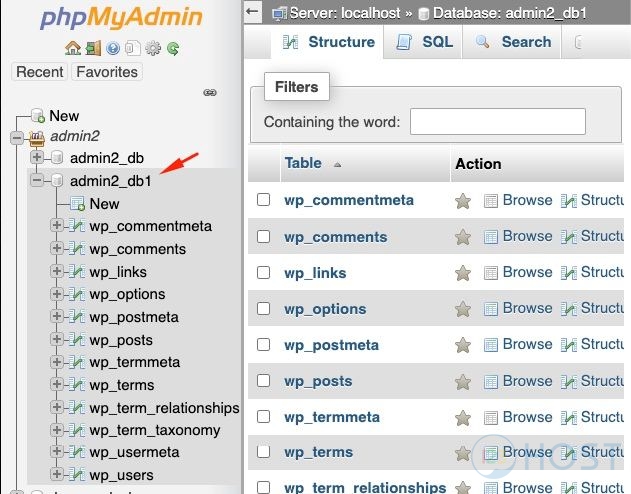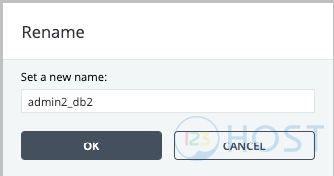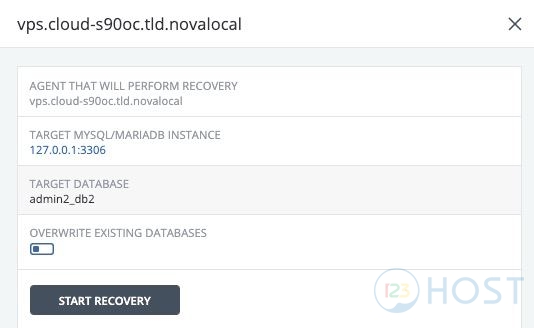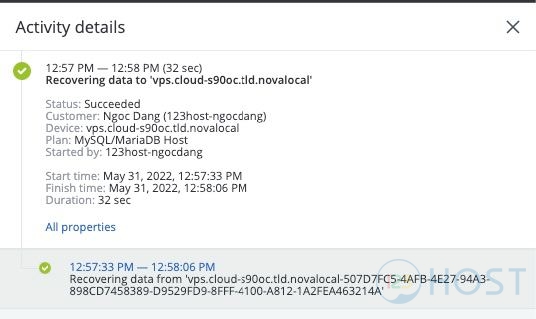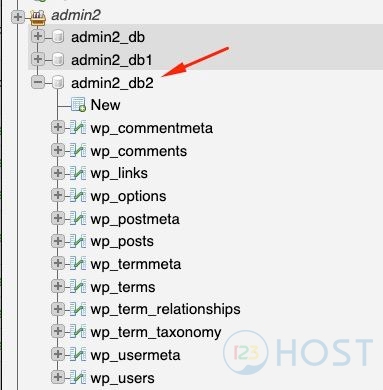Contents
Giới thiệu
Cloud Backup là dịch vụ của 123HOST nhằm cung cấp giải pháp backup bảo vệ an toàn diện dữ liệu trên nhiều nền tảng khác nhau bao gồm Windows, Linux, Server, PC, Mobile. Trong quá trình sử dụng đôi khi chúng ta sẽ xoá nhằm database hoặc cần khôi phục lại database trước khi chỉnh sửa thì chúng ta sẽ sử dụng tính năng Recover của dịch vụ Cloud Backup.
Mục đích
Trong bài viết này chúng ta sẽ tìm hiểu cách khôi phục CSDL MySQL cho máy chủ dùng dịch vụ Cloud Backup.
Hướng dẫn khôi phục CSDL MySQL cho máy chủ dùng dịch vụ Cloud Backup
Trong hướng dẫn này sẽ hướng dẫn khôi phục CSDL MysSQL ở 2 trường hợp:
- Khôi phục table bị xoá nhầm hoặc cần khôi phục lại table trước khi đã chỉnh sửa.
- Khôi phục database bị xoá nhầm hoặc cần khôi phục lại database trước khi đã chỉnh sửa..
Khôi phục table bị xoá nhầm hoặc cần khôi phục lại table trước khi đã chỉnh sửa cho máy chủ dùng dịch vụ Cloud Backup
Với hướng dẫn khôi phục table bị xoá nhầm hoặc cần khôi phục lại table trước khi đã chỉnh sửa cho máy chủ dùng dịch vụ Cloud Backup. Chúng ta sẽ có 1 database có tên là admin2_db và sẽ tiến hành xoá table wp_options hiện tại.
Thực hiện xoá table wp_options thì kết quả như sau:
Thực hiện các thao tác sau để tiến hành khôi phục table wp_options.
Trên Dashboard Acronis Management Server > Backup Storage. Chọn Location .
Cần tiến hành chọn tên máy chủ cần tiến hành restore > Chọn Show Backups .
Tại đây sẽ hiển tại các bản backup đã được backup, lựa chọn bản backup cần tiến hành restore và chọn Recover..
Trong hướng dẫn này sẽ tìm hiểu cách khôi phục CSDL MySQL cho máy chủ dùng dịch vụ Cloud Backup do đó sẽ tiến hành chọn MySQL/MariaDB databases.
Chọn máy chủ lưu trữ database cần tiến hành khôi phục.
Table wp_options bị xoá nằm trong databse có tên admin2_db, tiến hành truy cập database wp_options:
Chúng ta sẽ thấy table wp_options được backup trong database admin2_db trên dịch vụ Cloud Backup.
Tiến hành khôi phục table wp_options bị xoá. Bằng chọn click và table wp_options và chọn Recover .
Để khôi phục table wp_options chúng ta cần phải nhập thông tin kết nối MySQL để có thể dịch vụ Cloud Backup kết nối và tiến hành khôi phục. Chọn Specify credentials .
Nhập thông tin kết nối MySQL.
Ở mục table chúng ta có thể tiến hành khôi phục với tên table trước khi bị xoá, hoặc có thể khôi phục với tên table mới.
Trường hợp 1: Khôi phục với tên table trước khi bị xoá:
Do table chúng ta đã xoá đi, do đó không cần tuỳ chọn OVERWRITE EXISTING TABLES nếu trong trường hợp table vẫn còn tồn tại thì cần sử dụng tính năng ghi đè này để có thể khôi phục lại table.
Tiến hành chọn START RECOVERY.
Kết quả khôi phục thành công như sau:
Tiến hành truy cập lại máy chủ chứa database của chúng ta. Thì table wp_options đã được khôi phục thành công.
Trường hợp 2: Khôi phục với tên table mới:
Chọn TARGET TABLE để đặt tên cho table mới là wp_options_2:
Do table chúng ta sẽ tạo 1 table mới không bị trùng lặp, do đó không cần tuỳ chọn OVERWRITE EXISTING TABLES nếu trong trường hợp table vẫn còn tồn tại thì cần sử dụng tính năng ghi đè này để có thể khôi phục lại table.
Tiến hành chọn START RECOVERY.
Kết quả khôi phục thành công như sau:
Tiến hành truy cập lại máy chủ chứa database của chúng ta. Thì table wp_options_2 đã được khôi phục thành công.
Như vậy quá trình khôi phục lại table trong database của chúng ta.
Khôi phục database bị xoá nhầm hoặc cần khôi phục lại database trước khi đã chỉnh sửa cho máy chủ dùng dịch vụ Cloud Backup
Với hướng dẫn khôi phục database bị xoá nhầm hoặc cần khôi phục lại database trước khi đã chỉnh sửa cho máy chủ dùng dịch vụ Cloud Backup. Chúng ta sẽ có 1 database có tên là admin2_db1 và sẽ tiến hành xoá database admin2_db1 hiện tại.
Thực hiện xoá database admin2_db1 thì kết quả như sau:
Thực hiện các thao tác sau để tiến hành khôi phục database admin2_db1.
Trên Dashboard Acronis Management Server > Backup Storage. Chọn Location .
Cần tiến hành chọn tên máy chủ cần tiến hành restore > Chọn Show Backups .
Tại đây sẽ hiển tại các bản backup đã được backup, lựa chọn bản backup cần tiến hành restore và chọn Recover..
Trong hướng dẫn này sẽ tìm hiểu cách khôi phục CSDL MySQL cho máy chủ dùng dịch vụ Cloud Backup do đó sẽ tiến hành chọn MySQL/MariaDB databases.
Chọn máy chủ lưu trữ database cần tiến hành khôi phục.
Database admin2_db1 cần khôi phục do đó sẽ click chọn và chọn Recover.
Để khôi phục database admin2_db1 chúng ta cần phải nhập thông tin kết nối MySQL để có thể dịch vụ Cloud Backup kết nối và tiến hành khôi phục. Chọn Specify credentials .
Nhập thông tin kết nối MySQL.
Ở mục database chúng ta có thể tiến hành khôi phục với tên database trước khi bị xoá, hoặc có thể khôi phục với tên database mới.
Trường hợp 1: Khôi phục với tên database trước khi bị xoá:
Do database chúng ta đã xoá đi, do đó không cần tuỳ chọn OVERWRITE EXISTING DATABASES nếu trong trường hợp database vẫn còn tồn tại thì cần sử dụng tính năng ghi đè này để có thể khôi phục lại table.
Tiến hành chọn START RECOVERY.
Kết quả khôi phục thành công như sau:
Tiến hành truy cập lại máy chủ chứa database của chúng ta. Thì database admin2_db1 đã được khôi phục thành công.
Trường hợp 2: Khôi phục với tên database mới:
Chọn TARGET DATABASE để đặt tên cho database mới là admin2_db2:
Do database chúng ta sẽ tạo 1 database mới không bị trùng lặp, do đó không cần tuỳ chọn OVERWRITE EXISTING DATABASES nếu trong trường hợp table vẫn còn tồn tại thì cần sử dụng tính năng ghi đè này để có thể khôi phục lại database.
Tiến hành chọn START RECOVERY.
Kết quả khôi phục thành công như sau:
Tiến hành truy cập lại máy chủ chứa database của chúng ta. Thì database admin2_db2 đã được khôi phục thành công.
Như vậy quá trình khôi phục lại database của chúng ta.
Lời kết
Như vậy qua hướng dẫn trên chúng ta đã tìm hiểu cách khôi phục CSDL MySQL cho máy chủ dùng dịch vụ Cloud Backup.